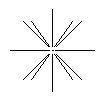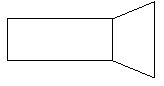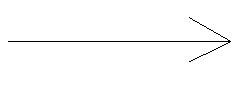创建光源
光源单元放置在激活层上且是通过构造类元素生成的。为了避免光源元素出现在渲染视图或图像中,在渲染之前,必须通过关闭元素所在的层或者关闭视图构造将其隐藏。此设置位于视图特性对话框中。创建光源时,必须为其命名。虽然系统会提供缺省名称(例如点光、点光 (1)等),但建议采用更有意义的名称命名光源。这些名称将显示在光管理器对话框中,当您想修改光源的任何设置时,可以通过名称轻松识别光源。缺省情况下,选择放置光源工具时,将启用打开开关。要创建处于关闭状态的新光线,可以在放置光源之前禁用打开开关。
如果在模型中放置光源,您可以在资源管理器对话框文件选项卡中的下找到这些光。要修改和编辑光设置,请从光的重置弹出菜单中选择属性。
光源单元的放置比例
对于点光源、聚光灯光源或方向光源,光源单元的大小不会影响图像中的光线。它们仅定义光线的来源和/或方向。另一方面,与点光源、聚光灯光源或方向光源这几种光源单元不同,区域光源的大小由创建它的元素(凸多边形)定义。因此,元素和光源的大小将影响渲染的图像。
必要时可以更改单元大小设置以增大/缩小光源单元。输入的最后一个大小值将是会话期间随后再次放置光源时使用的大小。
| 光源 | 描述 |
|---|---|
| 点光 |
与灯泡类似,点光源的光线将向各个方向辐射。要创建点光源,通常只需定义其位置。为点光源指定 IES 光文件后,光线的辐射方向可能会变化,您可能需要定义方向。 |
| 聚光灯 |
与实际射灯工作原理类似,聚光灯光源的设置可用于聚焦光束(锥角)并使边缘衰减,即光线从最大强度降为零(衰减角)。 要创建聚光灯光源,首先需要定义光源的位置,然后定义目标点。 |
| 方向光 |
此类光源最重要的就是方向。无论在设计中的哪个位置创建方向光源,都将以同等方式照亮面向该方向的所有表面。将体积光照效果与方向光一起使用时,光源的位置会影响体积光照的效果。创建方向光源时,首先需要定义光源的位置,然后是其方向。 方向光可以用作辅助光,为朝向其的所有面提供相同照明。 |
| 区域光 |
区域光光源用于模拟光线,例如,模拟荧光灯发出的光线。可从任何现有的凸多边形创建区域光源,方法为定义几何图形(多边形)的形状,然后在选择了区域光的情况下选择放置光源工具。 在处理过程中,区域光光源首先需要转换成三角形状的光源。例如,矩形区域光源将转换成两个三角形光源,而五边形将转换成五个三角形光源,每条边对应一个。 |
| 自然光 |
自然光不是传统意义上的真正光,而是使用太阳光时的一种控制方法。由于只需测试自然光方向上的阴影,而不必测试整个天空,因此性能得到了改善。使用太阳光时,整个模型中都会存在光线,而不仅仅是设计几何图形的邻近范围内。为了提高效率,可创建一个或多个自然光,将计算限制为仅通过自然光的光线。对于使用太阳光从外部照明的室内空间,尤其应该使用自然光。对于室外场景也可以使用自然光对设计几何图形所在的模型区域进行集中处理。 可以按照放置区域光的方式放置自然光。即,首先,定义几何图形的(凸多边形)形状。然后,选择放置光源工具并选择几何图形,再定义开口照射光线的方向。例如,表示窗户的开口将指向房间内部(即,阳光从窗户射入房间的方向)。 |